如何用ps做简单的像素画?
来源:网络收集 点击: 时间:2024-05-30【导读】:
Photoshop可以轻松进行各类的图片处理,其中像素风格的图片就可以利用Photoshop轻松生成,并且还可以根据需要,调整像素块的大小。工具/原料morePhotoshop CS6方法/步骤1/6分步阅读 2/6
2/6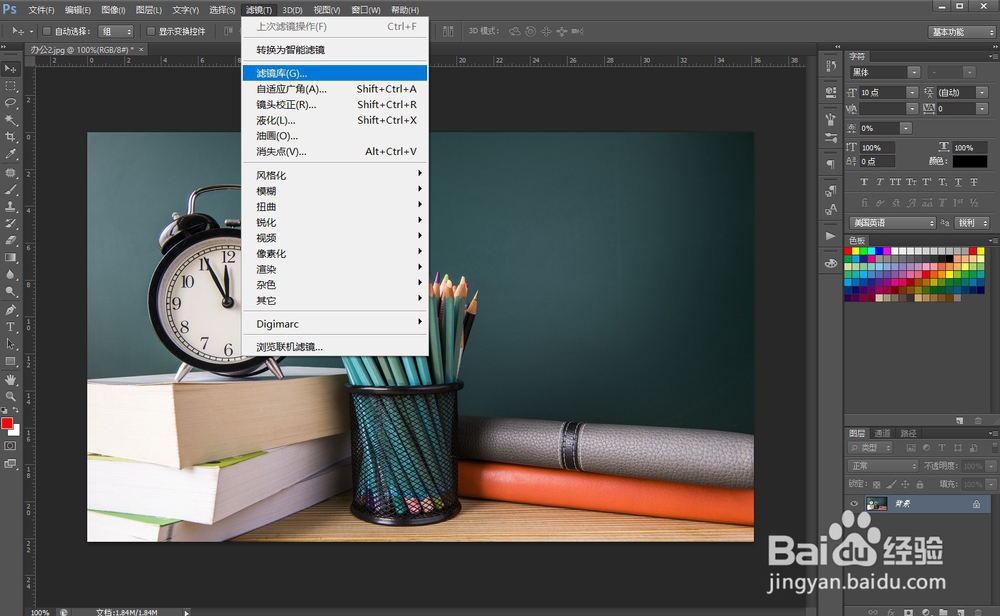 3/6
3/6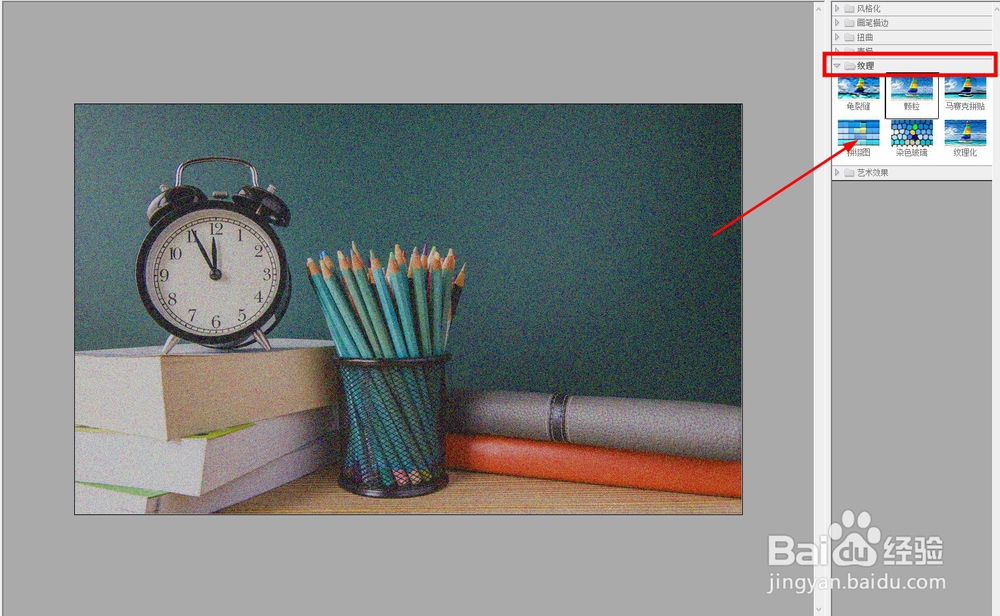 4/6
4/6 5/6
5/6 6/6
6/6 软件PHOTOSHOPPS教程电脑软件软件教程
软件PHOTOSHOPPS教程电脑软件软件教程
首先,我们开启Photoshop,打开我们需要进行像素画处理的图片,图片开启后,就会出现在绘图窗口中,我们可以利用滤镜进行像素画处理。
 2/6
2/6在Photoshop上方的菜单栏中,直接点击滤镜菜单,在菜单选项中,选择滤镜库,即可进入到Photoshop自带的滤镜设置窗口中。
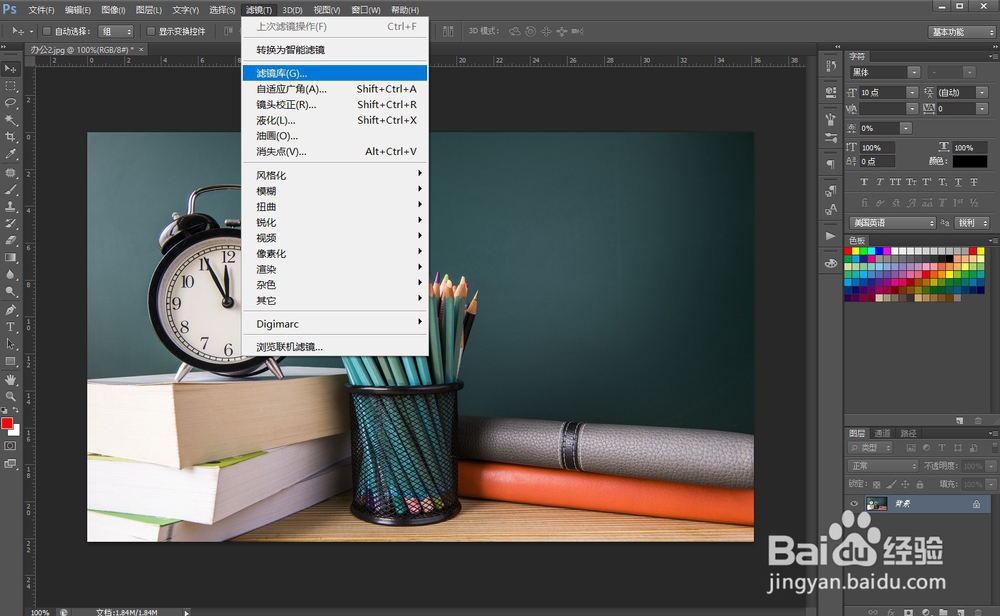 3/6
3/6系统弹出滤镜库后,我们就可以在窗口右侧调整各种不同的滤镜,在右侧滤镜库中,我们可以选择不同的滤镜,对图片进行各种处理。
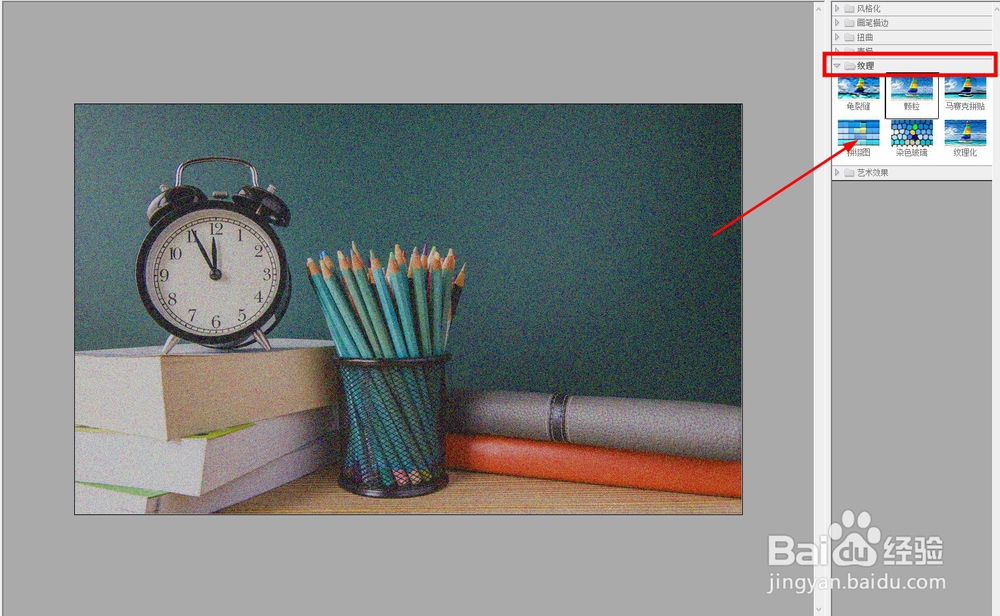 4/6
4/6滤镜库中选择纹理、拼缀图,即可将图片调整为方块像素状的像素画风格,在右侧还可以调整像素块风格的大小。
 5/6
5/6调整到合适的风格大小后,我们就可以点击确定,完成滤镜的设置,之后我们就会回到Photoshop原始工作区,并且图片会进行滤镜处理。
 6/6
6/6完成设置后,我们就可以看到像素画处理后的图片成品,之后就可以进行正常的保存或者其他操作。
 软件PHOTOSHOPPS教程电脑软件软件教程
软件PHOTOSHOPPS教程电脑软件软件教程 版权声明:
1、本文系转载,版权归原作者所有,旨在传递信息,不代表看本站的观点和立场。
2、本站仅提供信息发布平台,不承担相关法律责任。
3、若侵犯您的版权或隐私,请联系本站管理员删除。
4、文章链接:http://www.ff371.cn/art_857833.html
上一篇:QQ小世界怎么才能完善个人资料
下一篇:风景画画画技巧
 订阅
订阅